인터넷 브라우저에는 개인 정보와 비밀번호가 자동으로 채워질 수 있도록 안전하게 저장하는 기능이 있습니다. healthdirect 영상 통화 계정 소유자는 이 기능을 사용하여 쉽게 로그인할 수 있으며 환자는 이 기능을 사용하여 이전 약속의 세부 정보로 환자 입력 필드를 자동으로 채울 수 있습니다. 이 기능은 지원되는 대부분의 브라우저에서 기본적으로 켜져 있으므로 저장된 정보와 암호를 정기적으로 업데이트하여 오래되고 잘못된 정보에 액세스하지 않도록 해야 합니다. 이 페이지 를 확인하여 화상 통화에 지원되는 브라우저를 사용하고 있는지 확인하십시오.
로그인 정보 저장
브라우저는 처음 로그인할 때 웹 응용 프로그램에 대한 사용자 이름과 암호를 저장하도록 제안합니다. 브라우저가 이 정보를 저장하도록 하려면 프롬프트가 표시될 때 저장 을 클릭하십시오.
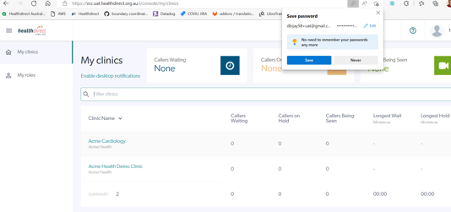
로그인 정보 업데이트
암호를 저장한 후 웹 응용 프로그램의 암호를 변경할 때마다 브라우저는 저장된 암호를 업데이트하도록 제안합니다. 자동 완성 옵션을 계속 사용하려면 업데이트 를 클릭하십시오.
참고:
- 비밀번호를 업데이트하지 않으면 브라우저에서 이전 비밀번호를 계속 사용하므로 자동 완성으로 로그인하지 못할 수 있습니다.
- 다른 장치/브라우저에서 암호를 변경한 경우 이전 암호를 계속 기억하므로 자동 채우기 로그인이 작동하지 않습니다. 먼저 수동으로 로그인해야 합니다. 그러면 브라우저에서 암호를 저장하도록 제안합니다.

기타 정보 저장
브라우저는 주소와 전화번호도 저장할 수 있습니다. 통화 중이고 추가 참가자로 전화를 걸 때 이전에 전화를 건 적이 있는 경우 드롭다운 목록에서 전화 번호를 선택할 수 있습니다. 이렇게 하면 수동 입력 실수가 줄어들고 사용자가 더 쉽게 사용할 수 있습니다.

자동 저장 옵션 활성화 및 비활성화에 대한 브라우저별 지침 을 보려면 아래 목록에서 사용 중인 브라우저를 클릭하십시오.
구글 크롬
자격 증명을 입력할 때마다 Chrome에서 저장을 요청합니다. 다음에 이 웹 사이트를 열 때 브라우저는 저장된 암호 자격 증명을 자동으로 채웁니다. Google 계정으로 Chrome에 로그인하면 PC 및 Android 기기와 같은 다양한 기기에서 비밀번호를 사용할 수 있습니다. 암호 저장은 기본적으로 켜져 있지만 이 옵션을 비활성화할 수 있습니다.
Chrome에서 비밀번호 저장을 활성화/비활성화하려면 다음 단계를 완료하십시오.
- 구글 크롬 브라우저를 실행합니다.
- 크롬 우측 상단의 점 3개 메뉴 버튼을 클릭합니다.
- 설정을 클릭합니다.
- "자동 완성"섹션까지 아래로 스크롤하고 "비밀번호"를 클릭하십시오.
- "비밀번호 저장 제안" 토글을 클릭하여 활성화 또는 비활성화합니다.
- 또한 저장된 암호를 보고 관리할 수 있습니다. 눈 기호 옆에 있는 3개의 점을 클릭하여 저장하고 싶지 않은 암호를 제거하십시오.
원정 여행
Mac 컴퓨터(iMac, MacBookPro 등):
Mac의 Safari에서 암호 저장을 활성화/비활성화하려면 다음 단계를 완료하십시오.
- Safari - 환경설정을 클릭합니다.
- 창 상단의 "자동 완성" 탭을 클릭하고 "사용자 이름 및 암호"를 선택 취소합니다.
- "사용자 이름 및 암호" 오른쪽에 있는 "편집" 버튼을 클릭하거나 Safari의 환경설정 창 상단에 있는 "암호" 아이콘을 클릭하면 Safari가 이미 기억하고 있는 사용자 이름과 암호를 볼 수 있습니다. 원하는 경우 이 목록에서 저장된 암호를 제거할 수 있습니다.
iOS 기기(iPhone/iPad)
- 기기의 설정 앱으로 이동합니다.
- 설정에서 Safari로 이동한 다음 자동 완성으로 이동합니다.
- "이름 및 암호" 옵션 비활성화
- 설정 - Safari - 암호로 이동하여 Safari가 이미 기억하고 있는 암호를 확인하십시오. 원하는 경우 제거할 수 있습니다.
마이크로소프트 엣지
Microsoft Edge에서 암호 저장을 활성화/비활성화하려면 다음 단계를 완료하십시오.
- Windows 10에서 메뉴 - 설정을 클릭합니다.
- 설정 창 하단으로 스크롤하여 "고급 설정 보기" 버튼을 클릭합니다.
- "개인 정보 및 서비스"섹션까지 아래로 스크롤하여 "비밀번호 저장 제안"을 "끄기"로 설정하십시오.
- "내 저장된 암호 관리" 링크를 클릭하여 Edge가 이미 알고 있는 암호를 확인하고 원하는 경우 암호를 제거할 수 있습니다.
모질라 파이어 폭스
Mozilla Firefox에서 암호 저장을 활성화/비활성화하려면 다음 단계를 완료하십시오.
- 메뉴를 클릭하고 옵션을 선택하십시오
- 옵션 페이지 왼쪽의 "보안" 탭을 클릭하고 "사이트 로그인 기억"을 선택 취소합니다.
- "저장된 로그인" 버튼을 클릭하여 Firefox가 이미 저장한 암호를 확인하고 원하는 경우 Firefox에서 암호를 제거할 수 있습니다.